
Edmund Richardson
0
3278
653
Audacity se již několik let těží a stále více nafouknutá kolekce triků a efektů. Používání je stále obtížnější ... a je pravděpodobné, že je spravedlivé říci, že několik lidí skočilo z lodi, aby vyzkoušeli některé z alternativ. 6 Úžasné alternativy k Audacity pro nahrávání a editaci zvuku s Audacity, a pokud to ještě nemáte, doporučujeme vám to vyzkoušet. Ale existují alternativy - zde jsou některé z nejlepších, které jsme našli. .
Ale Audacity 2.2.0 je konečně tady a přináší některá velmi potřebná vylepšení, například nové uživatelské rozhraní a přehlednější nabídky. Je zde také několik nových funkcí. Uvažoval jste o opuštění Audacity? Již se přesunula, ale chyběla jednoduchost této digitální zvukové pracovní stanice (DAW)?
Proto je čas upgradovat na Audacity 2.2.0.
Proč Audacity?
Samozřejmě existuje mnoho DAW, tak proč byste si vybrali Audacity? Pro začátečníky je to bezplatný a otevřený zdroj. Audacity je vydána na základě podmínek GPL (GNU General Public License) a je k dispozici pro Windows, MacOS a Linux zcela zdarma. (Podívejte se na naše vysvětlení bezplatného a open source softwaru a zjistěte, co to znamená.)
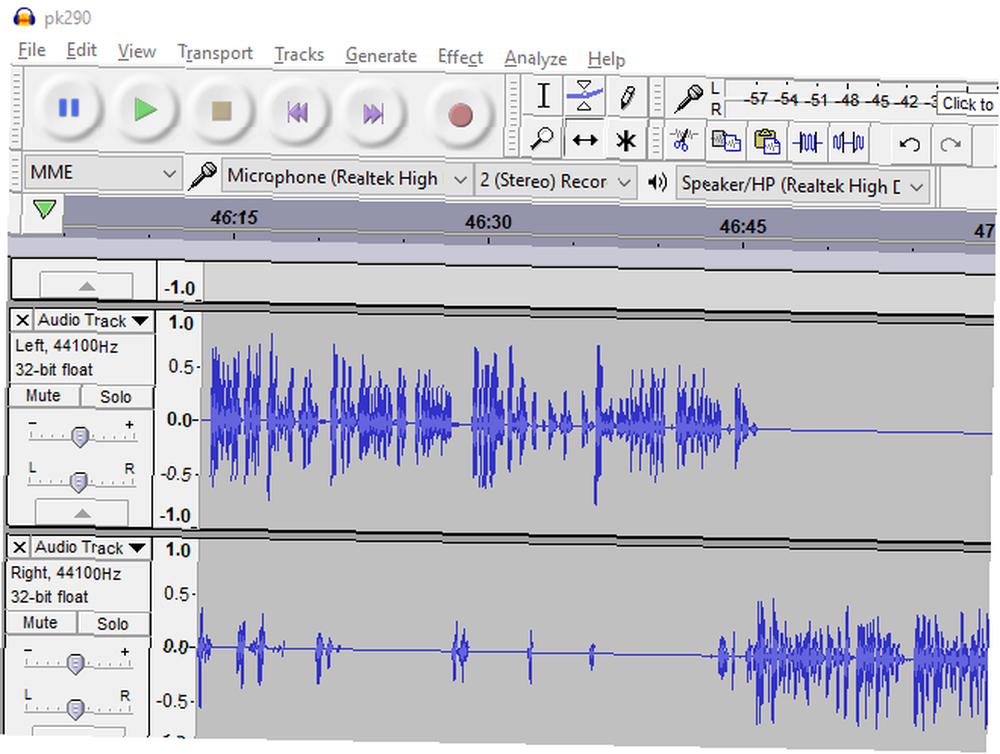
Díky funkcím Audacity je to také skvělý DAW. Může být použit pro nesčetné účely, od zvukového dramatu po nahrávání studijních poznámek, rozhovorů a dokonce i zvukových efektů z videoher. 5 Úžasný zvuk FX, který můžete snadno vytvořit pomocí Audacity 5 Úžasný zvuk FX, který můžete snadno provést pomocí Audacity Nejste plně využívající Audacity. Tato funkce silná aplikace má velký výběr zvukových efektů, které lze použít k přidání další dimenze polské do zvukových projektů. a dialog. Jo, a používá se to také jako centrum domácího nahrávacího studia.
Audacity byla poprvé uvedena na trh v roce 2000 a od té doby přidala do svého repertoáru funkce a efekty. Věci se však trochu uklidnily, a proto je tato zásadní aktualizace obzvláště vítána.
Jak aktualizovat na Audacity 2.2.0
Předchozí verze Audacity nemají vestavěný aktualizační nástroj. Pokud tedy chcete upgradovat na nejnovější verzi, musíte tak učinit ručně. Chcete-li to provést, jděte na audacityteam.org a klikněte na ikonu Stažení tlačítko. Na web se můžete také dostat z Audacity prostřednictvím Nápověda> Vyhledat aktualizace. Tato možnost jednoduše otevře stejnou stránku v prohlížeči.
Audacity 2.2.0 je k dispozici pro:
- Windows XP (SP2), Vista, 7, 8, 8.1, 10 (vy by měl používat nejnovější Windows 10)
- Mac OS X / macOS verze 10.6 a novější
- GNU / Linux Proč jen stěží někdo volá Linux "GNU / Linux" Proč jen stěží někdo volá Linux "GNU / Linux" Máte zájem o Linux a přečetli si několik blogových příspěvků. Cestou narazíte na zábavné jméno: GNU / Linux. Co to ale znamená? (zdrojový kód si můžete stáhnout z webu, nebo si můžete zkontrolovat úložiště)
Starší verze Audacity jsou také archivovány online pro Mac OS 9.0-10.5 a Windows 98-XP.
Po stažení se ujistěte, že jste před instalací nejnovější verze ukončili všechny předchozí instance Audacity v počítači.
Dopřejte Audacity nový vzhled
Při aktualizaci softwaru je vždy dobré vidět nový vzhled. Audacity se tlačí na roky se starým šedým uživatelským rozhraním ve stylu Windows XP (UI), ale s v2.2.0 bylo zahrnuto několik alternativ.
Při prvním spuštění Audacity 2.2.0 si skutečně všimnete malé změny výchozího uživatelského rozhraní. Pokud se vám však nelíbí, jsou k dispozici další.

Najdete je v Úpravy> Předvolby menu (nebo Ctrl + P), pod Rozhraní. Zde hledejte Téma rozbalovací nabídka a vyberte mezi Klasický, Světlo, Temný, a Vysoký kontrast. K dispozici je také možnost Vlastní, kterou si můžete sami nakonfigurovat - Audacity Wiki vysvětluje, jak navrhnout své vlastní uživatelské rozhraní.
Jak budete postupovat zde, je samozřejmě na vás. Bez ohledu na to, kterou možnost vyberete, mějte na paměti, že chrom kolem aplikace - velmi horní a dolní pruhy - zůstane ve výchozí světle šedé barvě. Osobně se mi líbí temné téma, navzdory několika nečitelným tlačítkům, ale počet najetých kilometrů se může lišit.
Změna uspořádání nabídek
Jedním z nejvýznamnějších rysů Audacity 2.2.0 je zavedení úhlednějších nabídek. Starší verze byla poněkud ucpaná a zaneprázdněna položkami nabídky, protože byly přidány další funkce.
Tentokrát je zde hierarchičtější přístup, který vám umožní rychleji najít pokyny, které hledáte. To však není plošně.
Nabídky Generovat a Efekt zůstávají stejně zdlouhavé jako vždy. Tyto změny nabídky najdete spíše v nabídkách Soubor, Úpravy, Vybrat, Zobrazit, Přeprav a Trasy. Jsou tam všechny staré funkce, ale teď je to všechno trochu uklidňující.
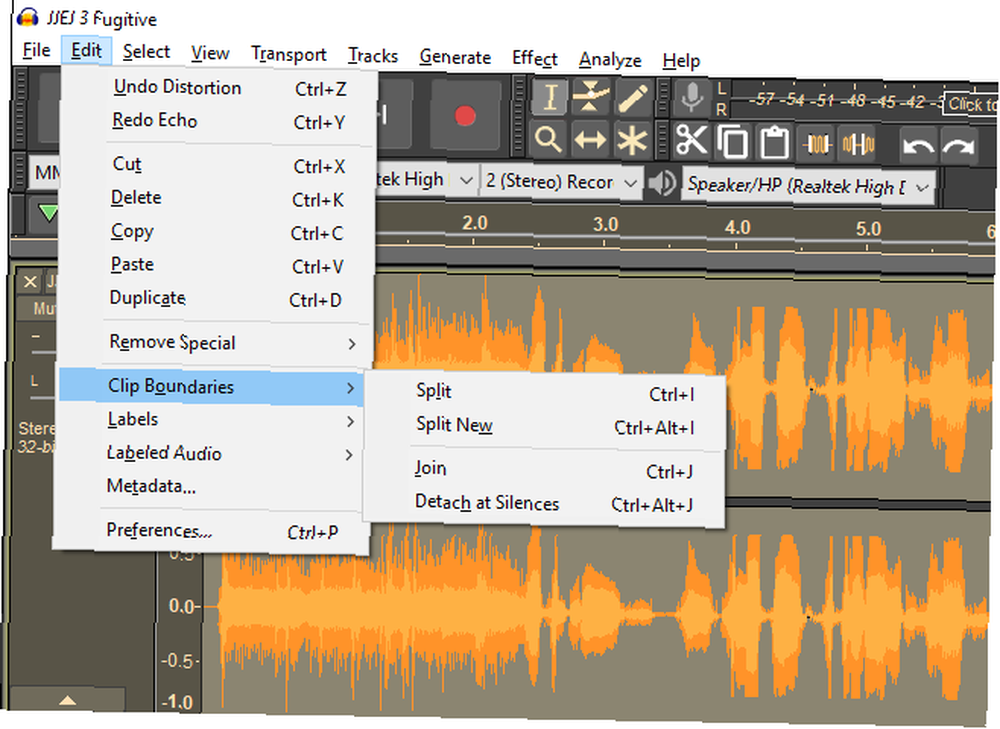
Pamatujte, že nedochází ke změnám na panelech nástrojů. Nebyly zde přidány žádné nové funkce a stále je můžete přetáhnout podle svých potřeb.
Podívejte se také na skryté možnosti nabídky. Rozšířený panel nabídek lze přepínat prostřednictvím Zobrazit> Extra menu (zapnuto / vypnuto). Na panel nástrojů se poté přidají nabídky Ext-Bar a Ext-Command. Jsou uspořádány podle první nabídky, s možnostmi uspořádanými v hierarchii.
Výchozí režim záznamu
V předchozích verzích Audacity by nahrávání začalo novou skladbu pokaždé, když narazíte na Záznam tlačítko. Tato funkce je stále k dispozici, ale nyní je výchozí možnost připojit k první stopě druhý záznam.
Existuje mnoho důvodů, proč je to dobrý nápad; možná hlavní je, že šetří místo na obrazovce. Několikanásobné vytvoření záznamu o nové stopě může vést ke značnému posouvání!
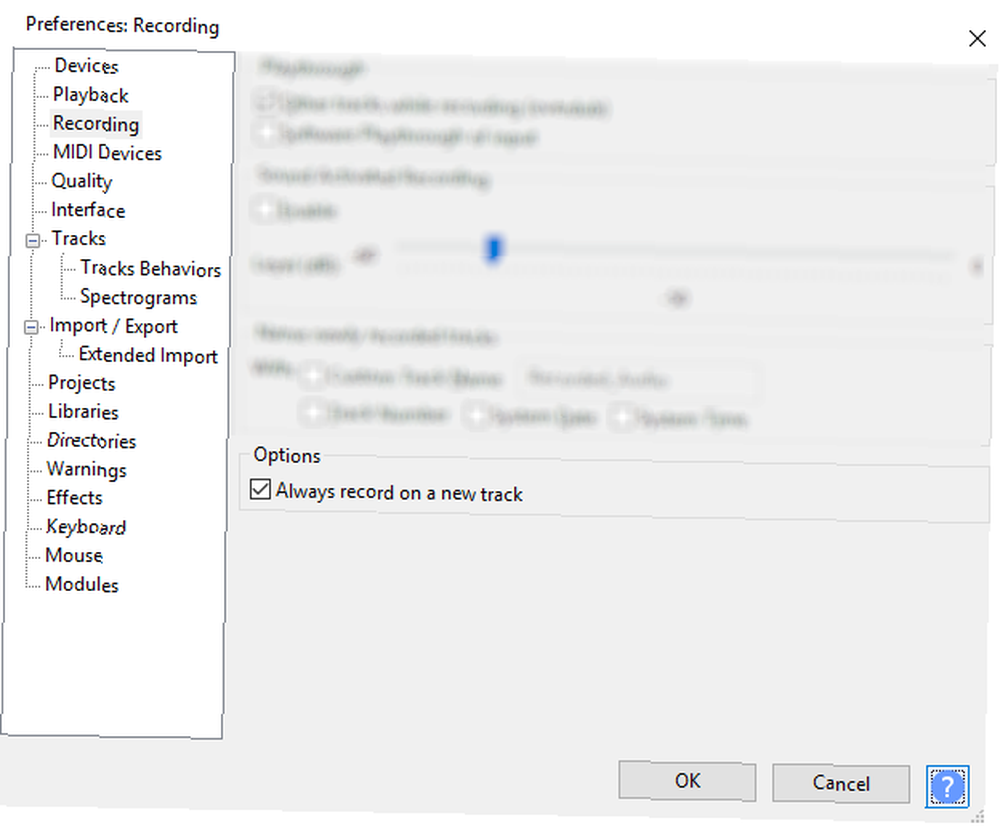
Pokud se však chcete vrátit k původnímu výchozímu nastavení - při každém kliknutí na tlačítko Záznam se vytvoří nová skladba - otevřít Předvolby> Nahrávání. Zde zaškrtněte políčko pod Možnosti, označené Vždy nahrávat na novou skladbu.
Upozorňujeme, že na této obrazovce je také možné nastavit název pro nové skladby. Toto je často ignorovaná funkce, která může ušetřit spoustu času v projektech s více stopami. Pomocí pole Vlastní název stopy nastavte název a poté jej připojte k číslu nebo datu a času stopy pro další identifikaci.
Podpora MIDI
Je úžasné, že Audacity dříve neměla funkci importu MIDI, ale to je nyní možné díky Note Tracks. Použijte Soubor> Import> MIDI… možnost importovat soubor MIDI a zobrazit jej v zobrazení Stopy poznámek. Kliknutím na tlačítko Přehrát můžete zobrazit náhled skladby.
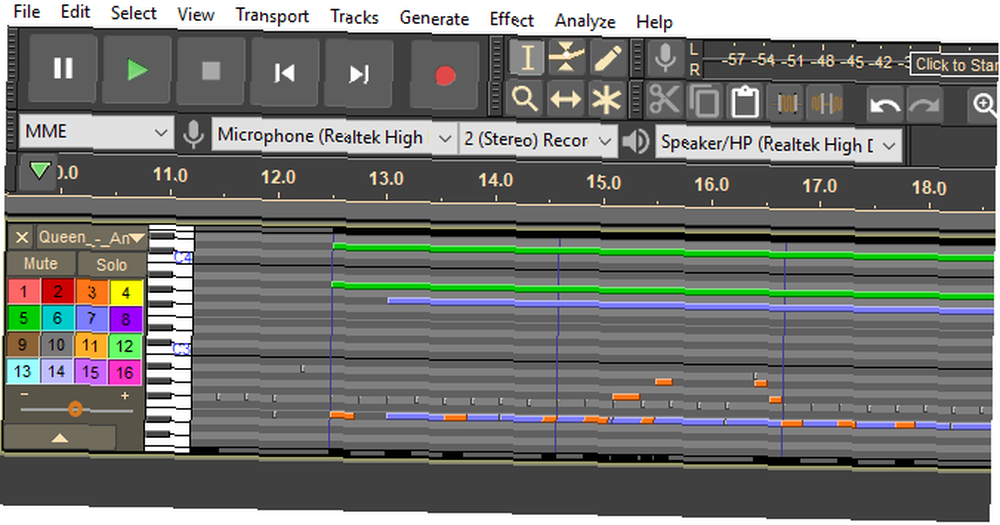
Bohužel zde lze provádět pouze omezené úpravy. Řezání, vkládání a mazání jsou možné, což by vám mělo poskytnout to, co potřebujete pro zkrácení nebo prodloužení MIDI stopy pro vaše účely.
Všimněte si, že zatímco přehrávání MIDI skladeb v Note Tracks je ve výchozím nastavení možné ve Windows, uživatelé MacOS a Linuxu budou muset nainstalovat nástroje syntetizátoru softwaru. Stránky manuálu Audacity vysvětlují, co byste měli aktuálně používat a jak je nainstalovat.
Další nápověda a ruční revize
Nová verze Audacity má na rukávu několik dalších triků. Jedním z oblíbených je tlačítko Nápověda, které najdete v mnoha dialogových oknech.
Kliknutím na toto přejdete na manuální stránku s vysvětlením, co se v poli děje. Vzhledem k počtu zvukových efektů, které jsou spojeny s Audacity, to může být jen dobrá věc! Každá stránka manuálu vysvětluje, jak používat efekt, který vám může pomoci použít příslušný nástroj.
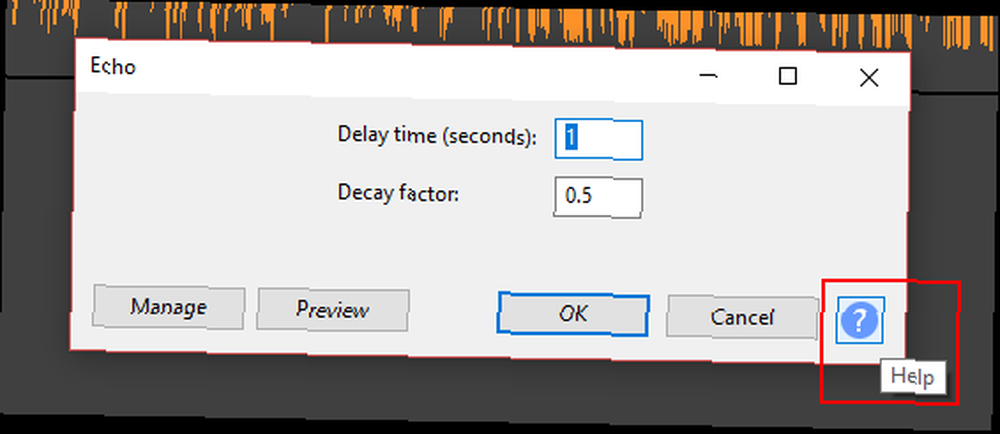
Velkou zmínku je třeba věnovat i samotné příručce, která nyní obsahuje mnohem více podrobností než dříve. Toto je pro mnoho lidí určitá funkce „go-to“ a může vám pomoci naučit se něco o funkcích Audacity jako nikdy předtím.
Audacity: Stále nejuniverzálnější DAW s otevřeným zdrojovým kódem
Stejně jako mnoho lidí i Audacity používám při úpravách zvuku (většinou podcasty. Zjednodušte svou produkci podcastů v Audacity pomocí 3 jednoduchých tipů Zjednodušte svou produkci podcastů v Audacity pomocí 3 jednoduchých tipů Vytváření podcastů je zábavné, ale postprodukční fáze může být časově náročná. Pokud používáte k úpravě podcastů Audacity, tyto tři tipy vám mohou ušetřit spoustu času.). Tato otevřená zdrojová digitální audio pracovní stanice je nabitá funkcemi, ale možná to bylo trochu složité získat z toho v posledních letech to nejlepší..
Často jsem zjistil, že hledám konkrétní funkce, myslel jsem si, že tam nejsou, jen abych našel přes Google, že jsou - a jsou také docela dobří. Tato vylepšení by to měla změnit.
Jste fanouškem Audacity? Co pro vás tyto změny znamenají? Možná jste už Audacity opustili - pokud ano, co nyní používáte a jak je lepší? Jaká budoucí vylepšení si myslíte, že toto DAW potřebuje? Řekněte nám to v komentářích.











